Ako neki primaoci ne dobiju e-poruku koju ste poslali, možete da koristite komandu Ponovo pošalji poruku. Ova komanda vam takođe omogućava da pošaljete poruku dodatnim primaocima ako je potrebno.
Napomena: Ponovna e-poruka će uključivati samo prethodno poslatu poruku bez dodatnih informacija. Ovo se razlikuje od prosleđene poruke koja će uključivati i prethodne informacije iz zaglavlja (pošiljalac, datum i primaoci).
Da biste se pripremili da ponovo pošaljete e-poruku u novi Outlook, izvršite ove korake:
-
U oknu sa fasciklama idite na poslate stavke i izaberite poruku koja će biti ponovo poslata.
-
Izaberite [...] da biste videli dostupnije opcije.
-
Idite na karticu Napredne radnje >Ponovo pošalji poruku.
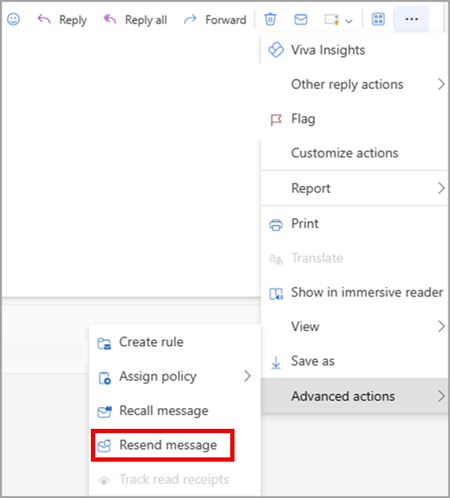
-
U prikazanoj e-poruci koja će biti ponovo poslata, po potrebi dovršite sledeće radnje:
-
Uklonite one koji ne moraju ponovo da primaju poruku
-
Dodavanje novih primalaca
-
Dodavanje ili uklanjanje priloga
-
Promena sadržaja poruke
-
Izaberite stavku "Pošalji"
Važno: Da biste ponovo slali više poruka, morate da ponovite ova uputstva za svaku poruku. Možete da ponovo pošaljete samo jednu po jednu poruku.
-
U klasičnom programu Outlook, u okno fascikle stavku Poslate stavke.
-
Kliknite dvaput na poruku koju želite ponovo da pošaljete.
Napomena: Da biste ponovo slali više poruka, ponovite ova uputstva za svaku poruku. Ne postoji način da istovremeno ponovo pošaljete više poruka.
-
Na kartici Poruka , u grupi Premeštanje izaberite stavku Radnje > ponovo pošalji ovu poruku.
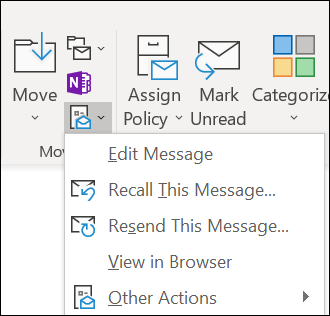
Saveti: Kada se otvori radna verzija nove poruke, možete da:
-
Uklonite primaoce koji ne moraju ponovo da prime poruku. Izaberite imena > Izbriši.
-
Dodajte nove primaoce, dodajte ili uklonite priloge i promenite sadržaj poruke.
-
-
Kliknite na dugme Pošalji.
Da biste se pripremili za ponovno slanje e-Outlook na vebu ili Outlook.com, preduzmite ove korake:
-
U oknu sa fasciklama idite na poslate stavke i izaberite poruku koja će biti ponovo poslata.
-
Izaberite [...] da biste videli dostupnije opcije.
-
Idite na karticu Napredne radnje >Ponovo pošalji poruku.
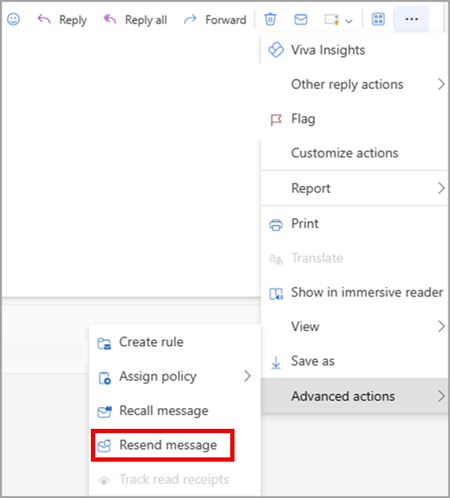
-
U prikazanoj e-poruci koja će biti ponovo poslata, po potrebi dovršite sledeće radnje:
-
Uklonite one koji ne moraju ponovo da primaju poruku
-
Dodavanje novih primalaca
-
Dodavanje ili uklanjanje priloga
-
Promena sadržaja poruke
-
Izaberite stavku "Pošalji"
Važno: Da biste ponovo slali više poruka, morate da ponovite ova uputstva za svaku poruku. Možete da ponovo pošaljete samo jednu po jednu poruku.
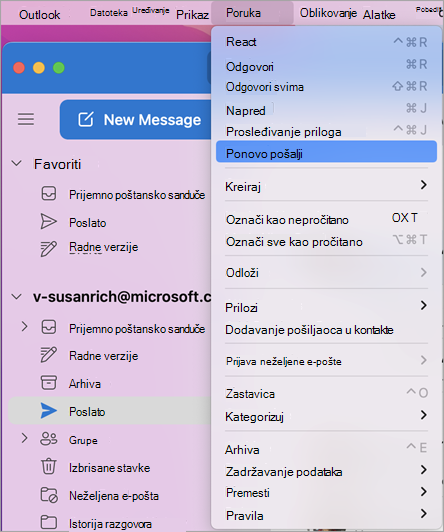
-
UOutlook za Mac, na levoj bočnoj traci izaberite stavku Poslato.
-
Izaberite e-poruku za ponovno slanje.
-
Izaberite stavku Poruka > ponovo pošalji.
Saveti: Kada se prikaže nova poruka, možete da:
-
Uklonite primaoce koji ne moraju ponovo da prime poruku. Izaberite imena > Izbriši.
-
Dodajte nove primaoce, dodajte ili uklonite priloge i promenite sadržaj poruke.
-
-
Izaberite stavku Pošalji.
Napomena: Da biste ponovo slali više poruka, ponovite ova uputstva za svaku poruku. Ne postoji način da istovremeno ponovo pošaljete više poruka.
Napomena: Drugi metod ponovnog slanja e-poruke, kada se izabere poslata e-poruka, jeste da kliknete desnim tasterom miša na e-poruku i izaberete stavku Ponovo pošalji. Unesite promene i izaberite stavku Pošalji.











